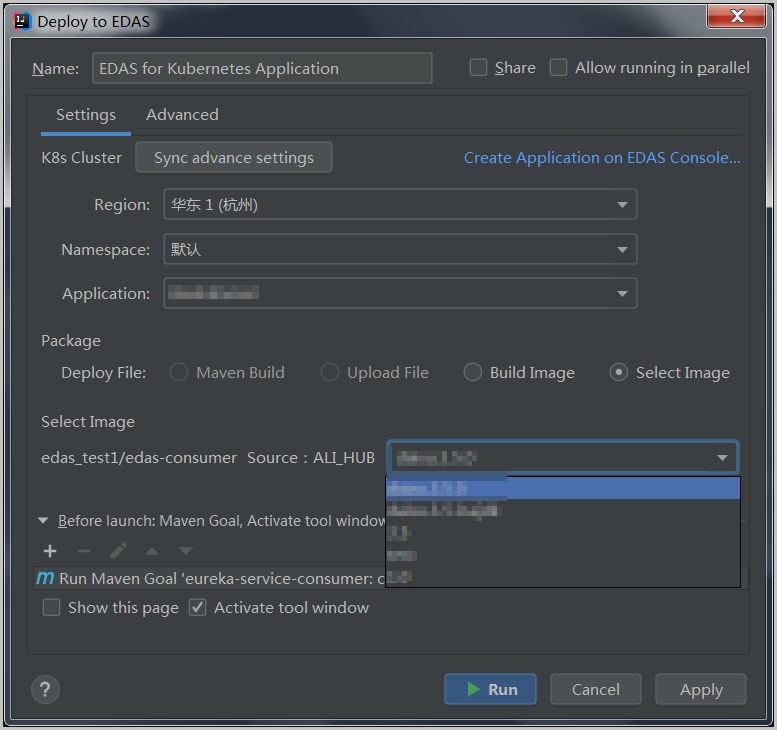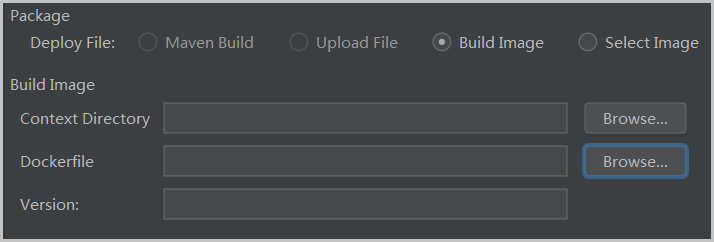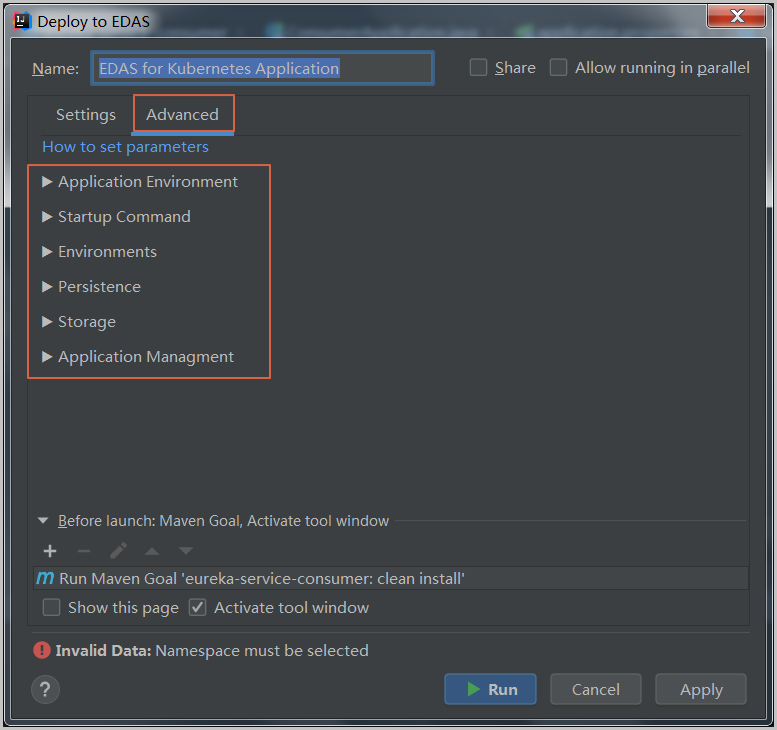1、在 IntelliJ IDEA 上单击 Cloud Toolkit 的图标,在下拉列表中选择 Deploy to EDAS -> EDAS for Kubernetes Application
2、在 Deploy to EDAS 对话框配置应用部署参数。
说明:如果您还没有在 EDAS 上创建应用,在对话框右上角单击 Create application on EDAS console…,跳转到 EDAS 控制台创建应用。
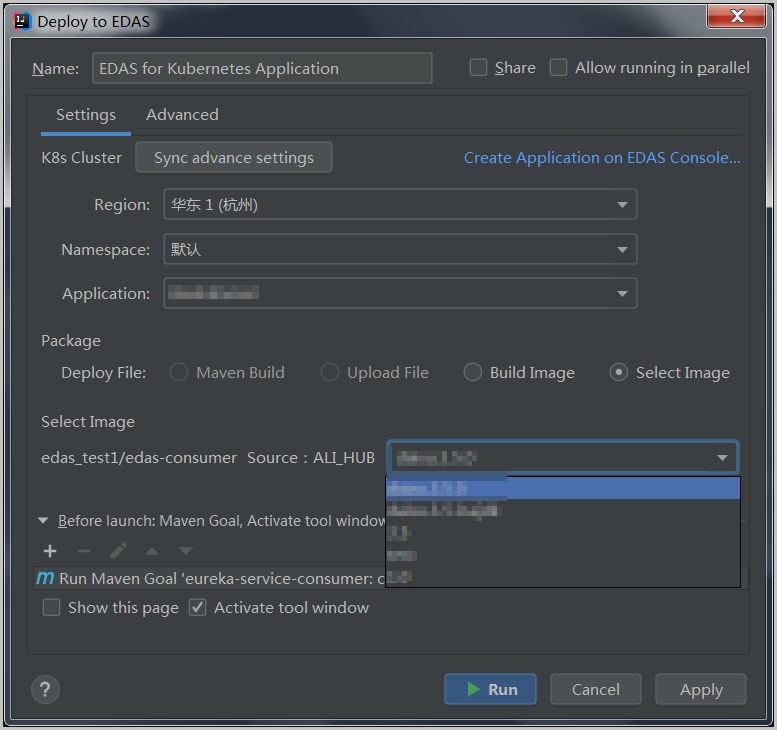
配置说明
在配置页面中根据您的实际需求选择应用的 Region、Namespace 和 Application。
- Region:应用所在地域。
- Namespace:应用所在命名空间。
- Application:应用名称。
注意:如果在应用列表中获取不到应用,请参见应用列表获取不到应用进行操作排查。
设置部署方式,可选的部署方式由您在控制台第一次部署的方式决定。
- Maven Build:选择 Maven Build 方式来构建应用时,系统会默认添加一个 Maven 任务来构建部署包。
- Upload File:选择 Upload File 方式来构建应用时,选择上传您的 WAR 包或者 JAR 包,然后进行部署。
- Build Image:选择 Build Image 方式来构建应用时,需要依次输入工作目录 Content Directory,文件路径 Dockerfile 和镜像标签 Version。
- Select Image:选择 Build Image 方式来构建应用时,可在 Select Image 的下拉列表选择需要部署的镜像。
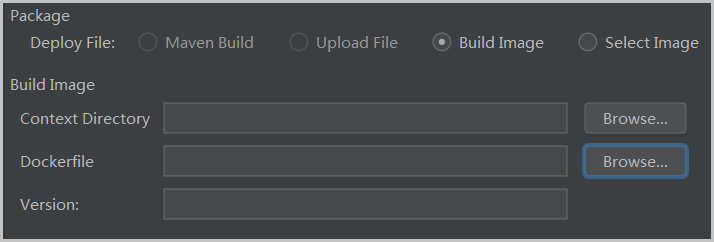
单击 Advanced 进入高级部署参数设置页签,并配置 Application Environment、Startup Command、Environments、Persistence、Storage 和 Appcalition Management 等参数。
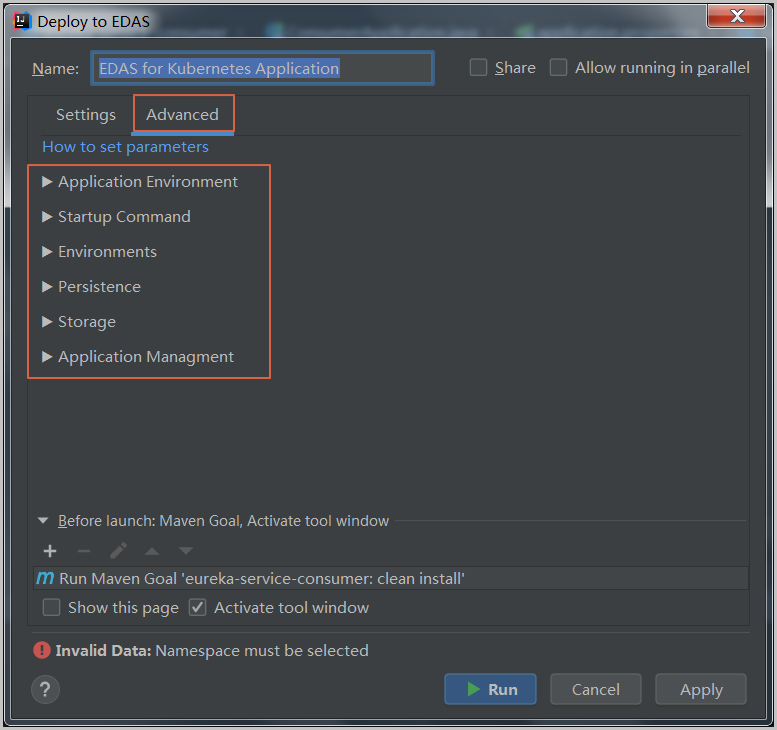
运行
单击 Run,IntelliJ IDEA 的 Console 区域会打印部署日志。您可以根据日志信息检查部署结果。
作者:银时
阅读原文
本文为云栖社区原创内容,未经允许不得转载。
抢阿里云新用户专属优惠权益,致电95187-1 !